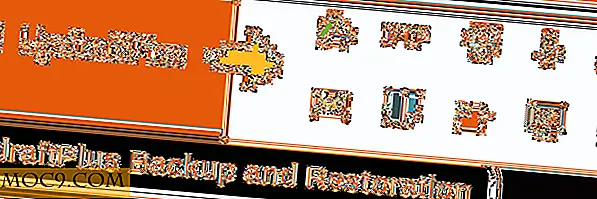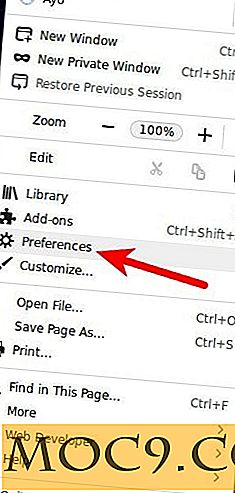Πώς να εντοπίσετε και να καταργήσετε το κακόβουλο λογισμικό από το Mac σας
Χάρη σε ένα μικρότερο μερίδιο αγοράς, οι Mac δεν είναι τόσο επιρρεπείς σε μολύνσεις από κακόβουλο λογισμικό όσο οι αντίστοιχοι των Windows. Ωστόσο, εξακολουθεί να είναι δυνατό να βρείτε το Mac που έχει μολυνθεί από κακόβουλο λογισμικό. Εάν θέλετε να καταργήσετε το κακόβουλο λογισμικό από το Mac σας, τα ακόλουθα θα σας δείξουν πώς.
Τι είναι το κακόβουλο λογισμικό;
Το κακόβουλο λογισμικό, το κοντό για το "κακόβουλο λογισμικό", είναι οποιοδήποτε είδος προγράμματος που παρεμβαίνει στη λειτουργία του υπολογιστή του χρήστη ή δρα ενάντια στις επιθυμίες του χρήστη. Σύμφωνα με τη Wikipedia, αυτό περιλαμβάνει "ιούς υπολογιστών, σκουλήκια, δούρειους ίππους, ransomware, spyware, adware, scareware και άλλα κακόβουλα προγράμματα".
Τα περισσότερα κακόβουλα προγράμματα εγκαθίστανται χωρίς τη συναίνεση ή τη γνώση του χρήστη. Ωστόσο, χάρη σε παραπλανητικές λήψεις αρχείων ή ψευδή διαφήμιση, οι χρήστες μερικές φορές σκοπίμως εγκαθιστούν κακόβουλα προγράμματα. Αυτό συμβαίνει συχνότερα με ψεύτικα προγράμματα προστασίας από ιούς, όπως το MacDefender. Μοιάζει με μια χρήσιμη εφαρμογή, αλλά δεν γνωρίζετε ότι είναι αεροπειρατεία του συστήματός σας και επιβράδυνση του υπολογιστή σας.
Αυτά ονομάζονται μερικές φορές "δυνητικά ανεπιθύμητα προγράμματα" ή PUP. Οι γραμμές εργαλείων του προγράμματος περιήγησης εμπίπτουν συχνά σε αυτήν την κατηγορία, καθώς και σε άλλες εφαρμογές που προκαλούν απάτη ή δόλια χρήση. Οι χρήστες ενδέχεται να θέλουν να τους κρατήσουν, αλλά υπάρχει μια καλή πιθανότητα να προκαλέσουν ζημιά στο σύστημά σας χωρίς τη γνώση σας.
Όχι κάθε αργός υπολογιστής πάσχει από μια λοίμωξη malware. Οι λιγότερο έμπειροι χρήστες ηλεκτρονικών υπολογιστών συχνά εκτελούν κάθε είδους προβλήματα συστήματος σε "ιούς" και "κακόβουλα προγράμματα". Παρόλο που ορισμένα από αυτά είναι αληθή, υπάρχουν μερικές φορές και άλλα βήματα που πρέπει να ληφθούν για να επιστρέψετε το μηχάνημά σας σε καλή κατάσταση λειτουργίας. Ακριβώς επειδή η ανίχνευση κακόβουλου λογισμικού σας έρχεται αρνητική δεν σημαίνει ότι ο υπολογιστής σας λειτουργεί τέλεια. Και ενώ Mac απαιτούν λιγότερη συντήρηση από τα μηχανήματα των Windows, κρατώντας το σκληρό σας δίσκο γεμάτο στο χείλος ή τρέχοντας πάρα πολλές εφαρμογές θα σας επιβραδύνει.
Εγκαταστήστε το Malwarebytes
1. Κατεβάστε το λογισμικό Malware από τον ιστότοπο του προγραμματιστή (Προαιρετικό: Αποκτήστε 25% έκπτωση από το Malwarebytes Premium).

2. Αναζητήστε το αρχείο "Malwarebytes-Mac-3.xyzzz.pkg" στο φάκελο "Downloads" (ή όπου το αποθηκεύσατε).

3. Ανοίξτε το πρόγραμμα εγκατάστασης κάνοντας διπλό κλικ στο αρχείο που κατεβάσατε.
4. Ακολουθήστε τις οδηγίες εγκατάστασης για να ολοκληρώσετε την εγκατάσταση.

Τρέξιμο Malwarebytes
1. Εντοπίστε το λογότυπο Malwarebytes στη γραμμή μενού. Αυτή η μπάρα βρίσκεται στην κορυφή της οθόνης του υπολογιστή σας κοντά στο ρολόι σας.

2. Κάντε κλικ στο εικονίδιο για να ανοίξετε το αναπτυσσόμενο μενού.

3. Επιλέξτε "Έναρξη σάρωσης". Αυτό θα ξεκινήσει τη σάρωση του υπολογιστή σας για κακόβουλο λογισμικό, δυνητικά ανεπιθύμητα προγράμματα (PUP) και ιούς.

4. Μπορεί να χρειαστεί λίγος χρόνος για να τρέξει και δεν θα έχετε δείκτη προόδου κατά τη διάρκεια αυτής της περιόδου. Μπορείτε να πείτε ότι η υπηρεσία εξακολουθεί να εκτελείται αν εμφανιστεί το αναπτυσσόμενο μενού "Διακοπή σάρωσης".

Αφαίρεση κακόβουλου λογισμικού από το Mac σας με Malwarebytes
1. Όταν ολοκληρωθεί η σάρωση, θα εμφανιστεί ένα παράθυρο από το Malwarebytes για να σας ενημερώσει για τα αποτελέσματα της σάρωσης. Αν αυτό το παράθυρο δεν εμφανιστεί, μπορείτε να το φτάσετε κάνοντας κλικ στο "Open Malwarebytes" στη γραμμή μενού και, στη συνέχεια, κάνοντας κλικ στο "Scan" στην αριστερή πλευρά του παραθύρου Malwarebytes.


2. Στο παράθυρο "Επιβεβαίωση αποκατάστασης απειλών", βεβαιωθείτε ότι θέλετε να καταργήσετε όλα τα προγράμματα που έχετε επιλέξει. Εάν όλα φαίνονται καλά, κάντε κλικ στο κουμπί "Επιβεβαίωση" στο κάτω μέρος του παραθύρου.

3. Κάνοντας κλικ στο "Επιβεβαίωση" θα διαγραφούν όλα τα επιλεγμένα αρχεία από το σύστημά σας. Όταν ολοκληρωθεί η διαγραφή, θα δείτε το παράθυρο αποτελεσμάτων. Όλοι οι ανιχνευτές κακόβουλου λογισμικού πρέπει να καταργηθούν.

συμπέρασμα
Με το Malwarebytes μπορείτε να σαρώσετε το Mac για κακόβουλο λογισμικό όσο συχνά θέλετε. Αν θέλετε προληπτική προστασία σε πραγματικό χρόνο, μπορείτε να πάρετε το επίπεδο συνδρομής Malwarebytes Premium. Αυτό επιτρέπει την αυτοματοποιημένη, 24ωρη παρακολούθηση για ύποπτα αρχεία.